
Avaldatud
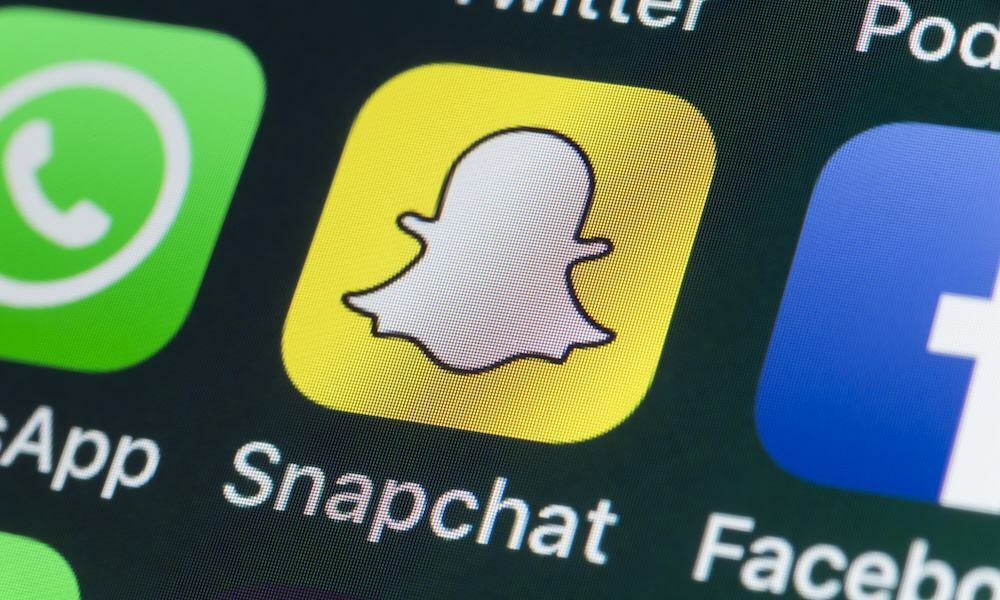
Kui olete kunagi mõelnud, kuidas luua Snapchatis grupivestlust piltide ja videote jagamiseks, on meil siin vastus.
Enamasti kasutan Snapchati ainult sõnumite ja piltide vahetamiseks üks-ühele. Mulle ja mu sõpradele meeldib mõnikord minna jagamisele, kasutades seda hullud läätsed ja filtrid saadaval. Siis on tore teada, kuidas Snapchatis grupivestlust luua, et saaksime kõik lõbusalt osa võtta. Siin on, kuidas seda teha.
Alustage Snapchatis grupivestlust
Grupivestlused on Snapchatis juba mõnda aega saadaval olnud ja võisite seda võimalust isegi aru saamata näinud. Mõnikord võib avastamiseks kuluda aastaid kõike, mida teha saad rakenduse või teenusega nagu Snapchat.
Snapchat võimaldab grupivestlusse kaasata kuni 200 sõpra, et kõik saaksid jagada oma hullumeelseid ja tobedaid pilte.
Kuidas luua oma esimene grupivestlus Snapchatis
- Puudutage oma mobiilseadme Snapchati rakenduses ikooni Vestlused ikooni.
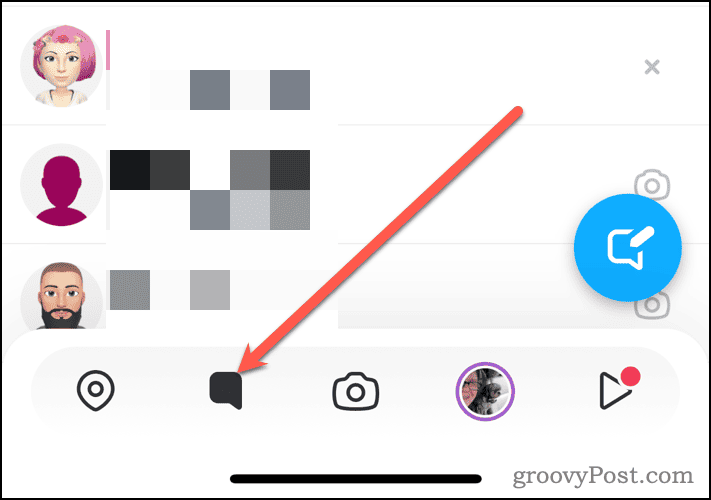
- Puudutage valikut Uus vestlus nuppu, nagu teeksite kellelegi uue sõnumi saatmiseks.
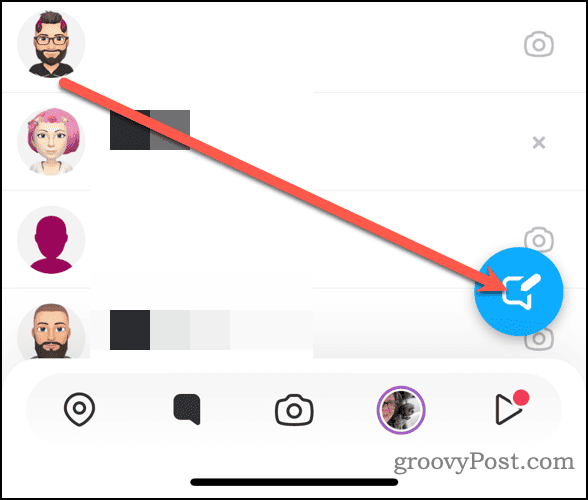
- Aastal Uus vestlus aken, puudutage Uus grupp.
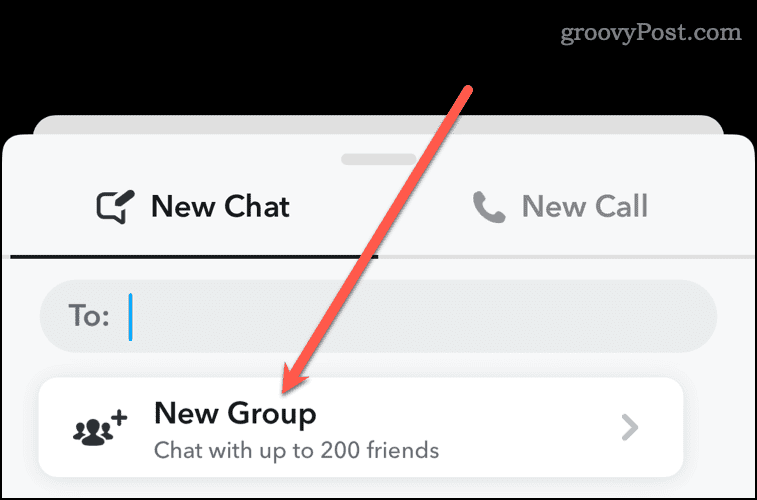
- Saate oma rühmale nime anda, puudutades nuppu Uus grupi nimi väljale, seejärel tippige soovitud nimi.
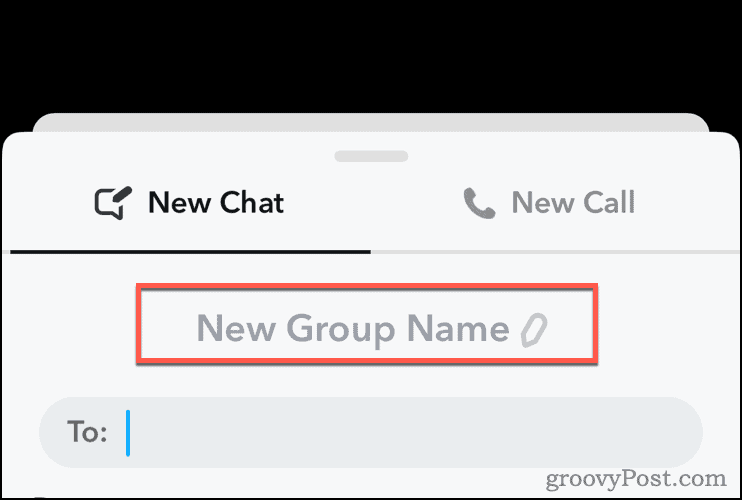
- Sisestage nende sõprade nimed, kelle soovite gruppi lisada, või valige oma sõprade loendist. Saate igasse loodud grupivestlusesse kaasata kuni 200 sõpra.
- Puudutage Vestelge grupiga kui olete soovitud sõbrad lisanud, ja saate hakata neile sõnumeid saatma.
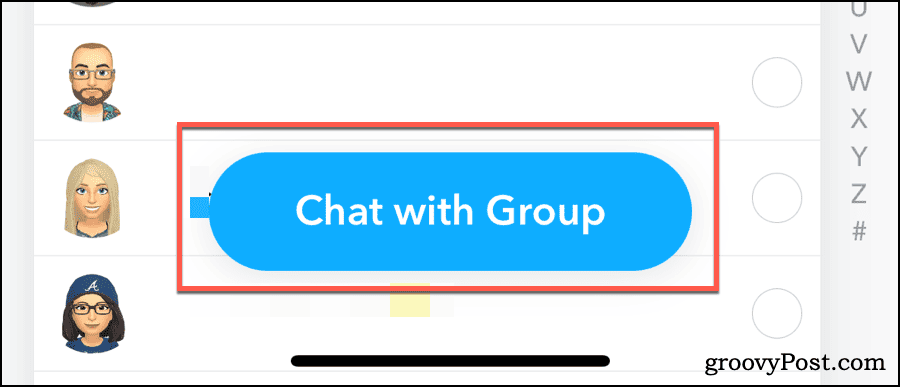
Niipea kui loote grupi, saavad teie lisatud sõbrad märguande, et nad on grupivestlusse lisatud. Kui soovite hiljem gruppi rohkem inimesi lisada, on see lihtne.
Kuidas lisada oma grupivestlusse rohkem sõpru
- Grupivestluses puudutage selle nime ekraani ülaosas.
- Kõrval Grupi liikmed puudutage seadete lehel + Lisa.

- Valige sõbrad, kelle soovite rühmavestlusesse lisada, ja puudutage valikut Valmis.
Teise võimalusena pääsete juurde lisaseadetele, puudutades vestluse paremas ülanurgas kolme punkti ikooni.
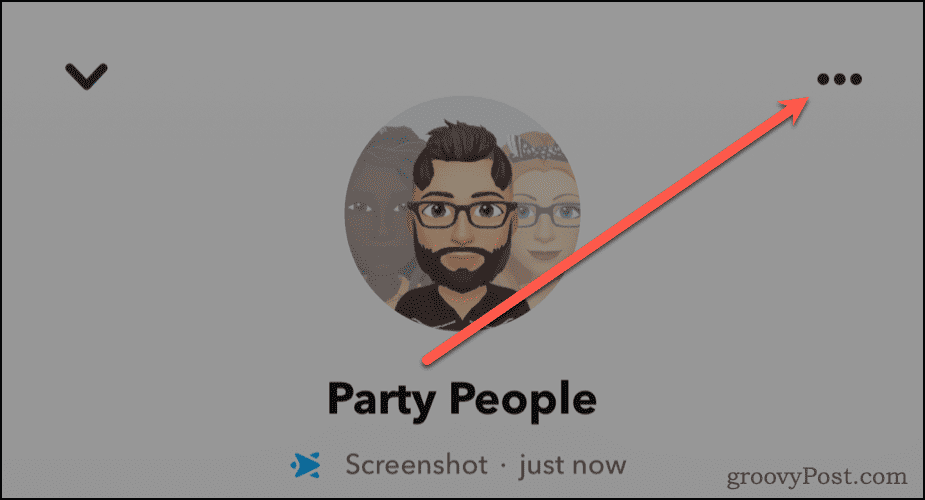
Seal saate valida Lisage gruppi liikmeid et lisada rohkem sõpru.
Seadete muutmine ja sõprade eemaldamine grupivestlusest
Seadete lehel, millele pääsete juurde, kui puudutate oma grupivestluse nime, saate teha mitmeid muid toiminguid.
- Saate määrata taustapildi, mida kõik grupivestluses näevad.
- Samuti saate grupivestluses muuta oma nime värvi.
- Kui puudutate ülaltoodud kolme punktiga ikooni, leiate rohkem valikuid.
Kuidas eemaldada sõber Snapchati grupivestlusest
Kas soovite kedagi oma grupivestlusest eemaldada?
- Otsige seadete lehelt üles sõber, kelle soovite eemaldada.
- Vajutage pikalt nende kasutajanime, kuni avaneb menüü.
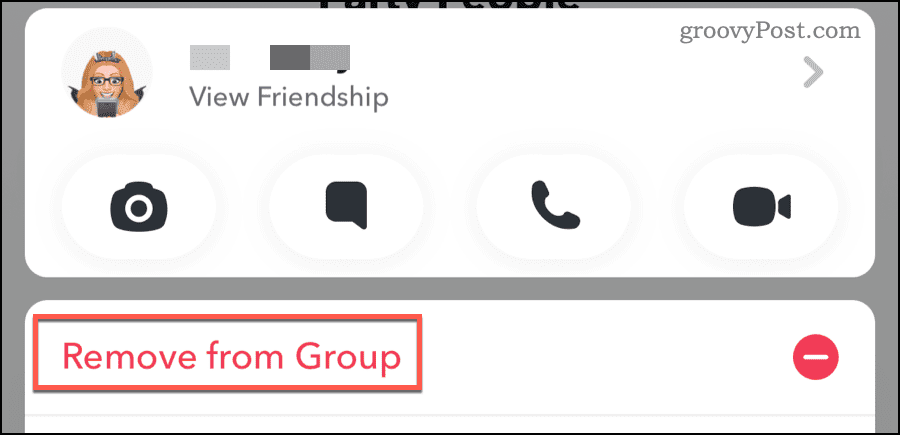
- Puudutage Eemalda grupistja nad ei saa enam grupivestlusesse saadetud sõnumeid ega pilte.
Seda ei tehta neid vaigistada, kustutada või blokeerida teie privaatsõnumitest. See lihtsalt eemaldab nad grupivestlusest.
Grupivestluse seadete ja muu muutmine
Grupivestluse paremas ülanurgas asuva kolme punktiga ikooni abil saate teha muid muudatusi. Siin saate muuta kõigi vestluses osalejate jaoks kuvatavat grupi nime.
Võite ka puudutada Vestluse seaded individuaalsete vestlusseadete haldamiseks. Saate grupivestluse oma vestlusajaloost kustutada, kinnita vestlus ülesvõi muutke teavitusseadeid.
Kui soovite grupist lahkuda, kuid lubate teistel seda nautida, puudutage lihtsalt Lahku rühmast.
Eelkõige nautige Snapchatiga
Snapchati maine on aastate jooksul kujunenud pisut hämaraks, kuid sellel on siiski potentsiaali olla lõbus kõrvalepõik igapäevaelust. Te ei pea seda isegi teiste inimestega jagamiseks kasutama... Ma leidsin, et see sobib suurepäraselt jättes eraelulood kus ma mõtisklen millegi sügava ja isikliku üle. Ma võin sellele tagasi vaadata, kui tahan, kuid keegi teine ei näe seda, kui ma ise ei taha.
Kas see artikkel oli abistav?
Suurepärane, jaga seda:
JagaSäutsRedditLinkedInMeilAitäh!
Täname, et meiega ühendust võtsite.
Täname, et meiega ühendust võtsite.

